
Роутер D-Link DIR-615 представляет собой довольно уже устаревшую модель сетевого оборудования, с поддержкой сети Wi-Fi 2.4 ггц, но по-прежнему еще актуален и встречается у пользователей довольно часто. Обычная настройка не представляет сложности, есть мастер, с помощью которого все очень легко настроить. В этой же статье мы рассмотрим продвинутую установку с использованием таргетированных портов VLan, поскольку даже продвинутые сетевые администраторы иногда путаются с настройкой этого модема, среди других тысяч подобных.
Вход в интерфейс стандартный - 192.168.0.1 - , логин и пароль по умолчанию - admin - admin - . Сразу будем использовать минимальные шаги, чтобы быстро настроить роутер под PPoE (FTTx) и IPTV с VLan-ами 3002 и 1542. Для этого переходим в продвинутые настройки устройства - Advanced settings - .
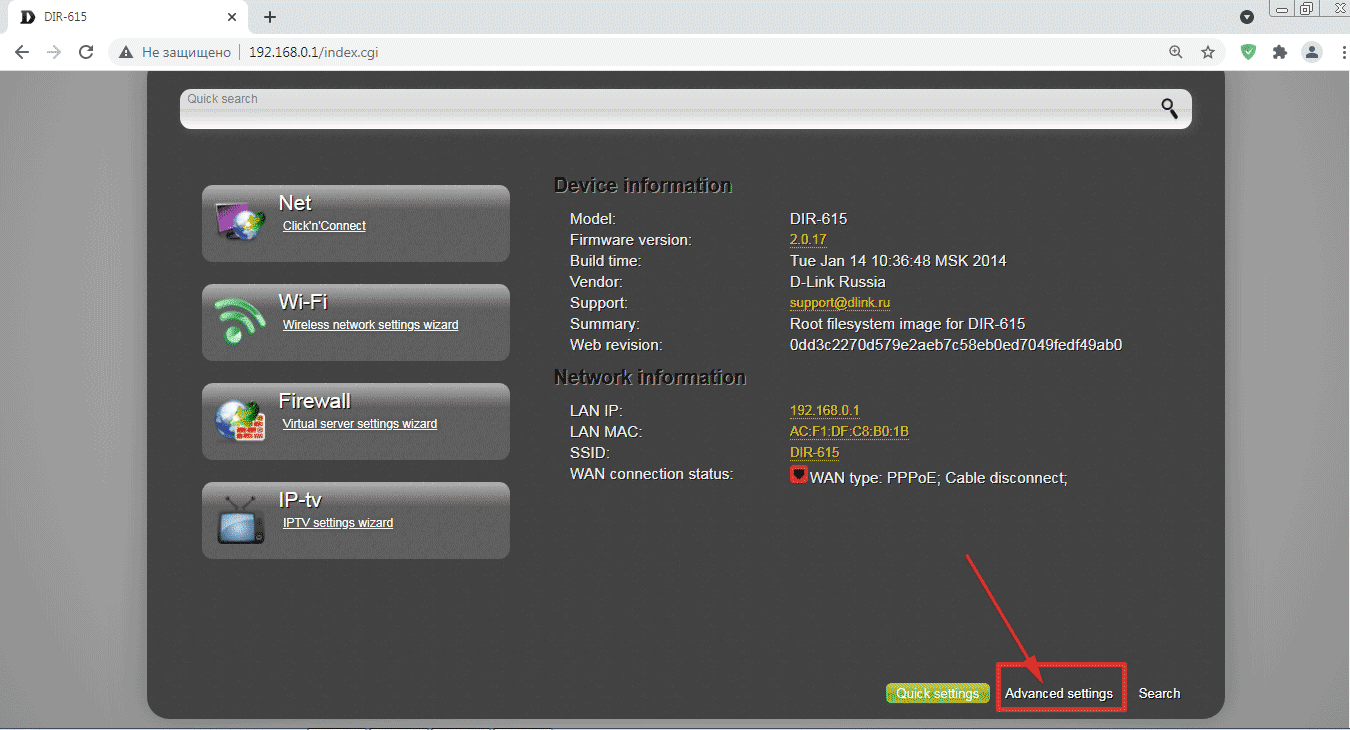
Первым делом необходимо сразу прописать VLan-ы. Кликаем по разделу - Advanced / VLAN - .
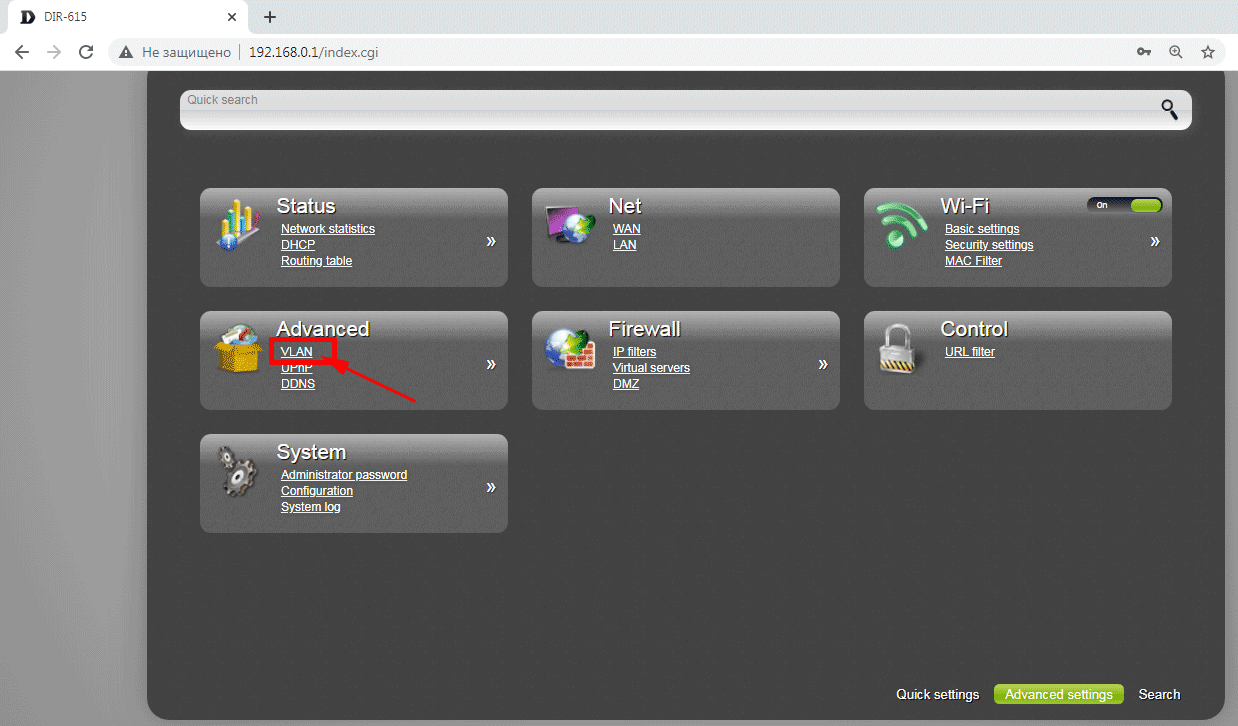
В этом разделе нам нужно добиться следующих настроек ( выделено зеленым ), тоесть - 4-ый порт выделяем под IPTV, все остальные + Wi-Fi - под интернет.
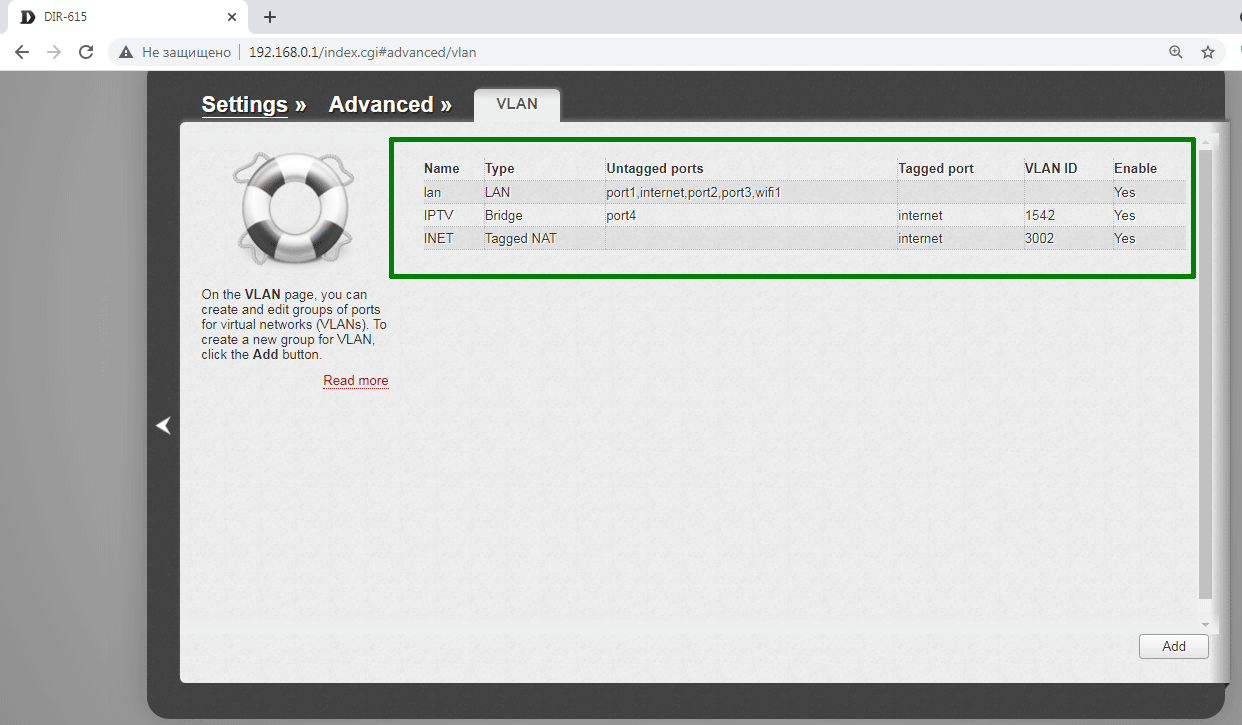
Для этого для начала нужно удалить 4-ый порт из настроек пункта - lan -.
На скриншотах вы видите уже сформированные настройки, дело в том, что роутер уже настроен у клиента и сбрасывать настройки для того чтобы сделать скриншоты, не хотелось, поэтому буду показывать просто куда и что нажать.
Итак, щелкаем по пункту - lan -
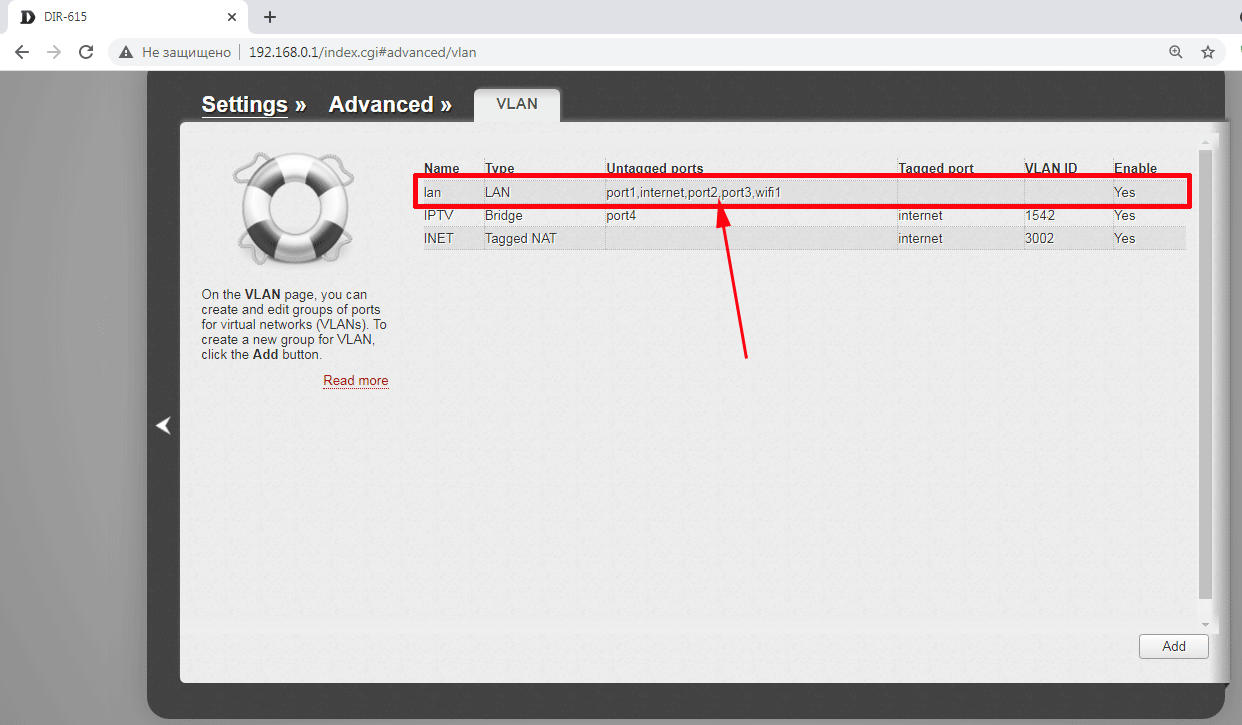
В этом разделе нужно убрать галочку с порта - 4 - , чтобы освободить его для IPTV. Убираем галочку и жмем кнопку - Save -.
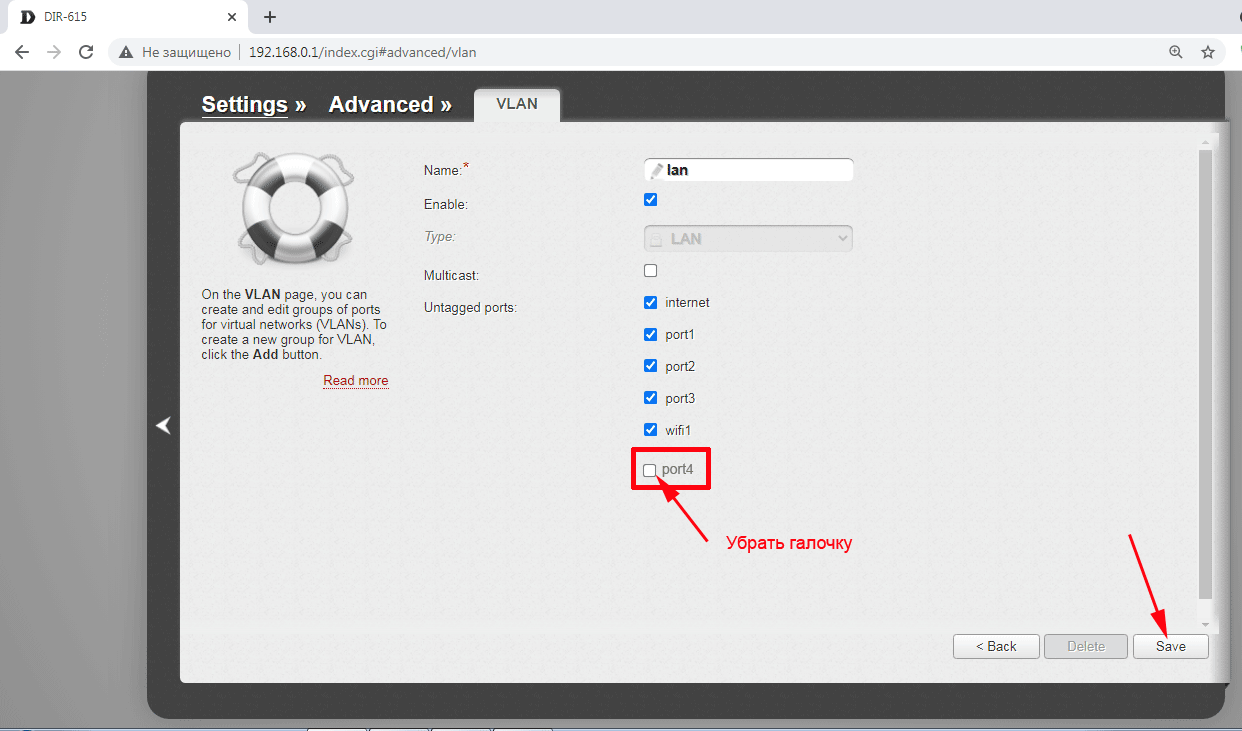
Теперь нужно настроить VLan-ы. Жмем кнопку - Add (добавить).
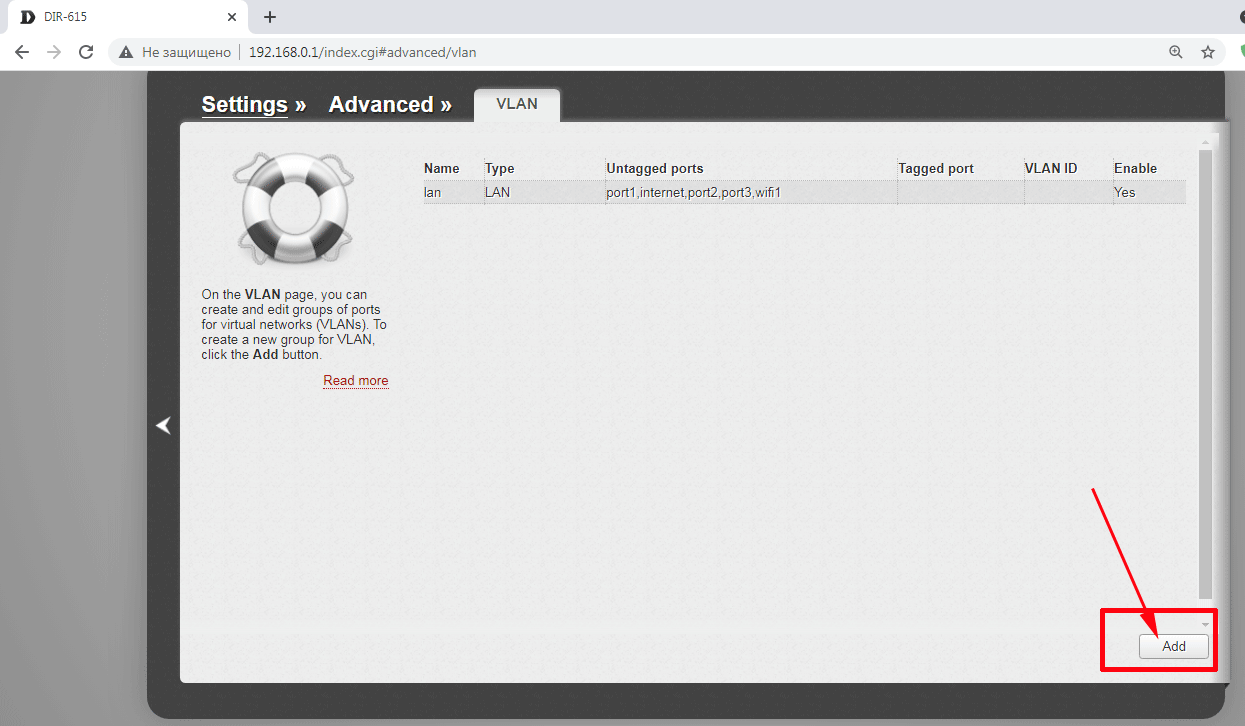
В пунктах прописываем так, как на скриншоте ниже:
- Name - пишем любое имя, например INET
- Type - выбираем - Tagged NAT
- VLAN ID - пишем ваш в-лан, у меня это - 3002
- QoS - можно оставить по умолчанию или - 1
- Tagged port - internet
Жмем кнопку - Save (сохранить).
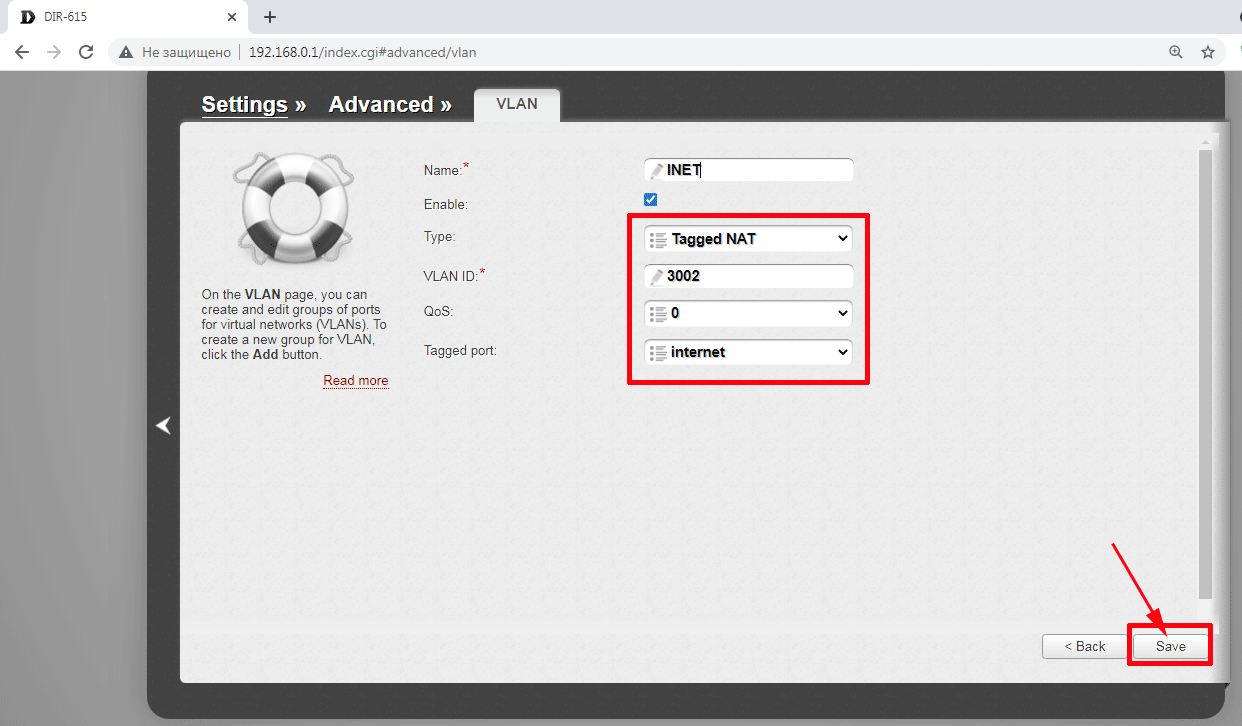
Теперь нужно прописать - VLan - для IPTV. Выбираем опции как на скриншоте ниже:
- Name - пишем любое имя, например IPTV
- Type - выбираем - Bridge
- VLAN ID - пишем ваш в-лан, у меня это - 1544
- QoS - можно оставить по умолчанию, но я обычно ставлю - 4
- Tagged port - internet
Также не забываем проставлять галочки, для 4-ого порта и параметра - Enable. Жмем кнопку - Save (сохранить).
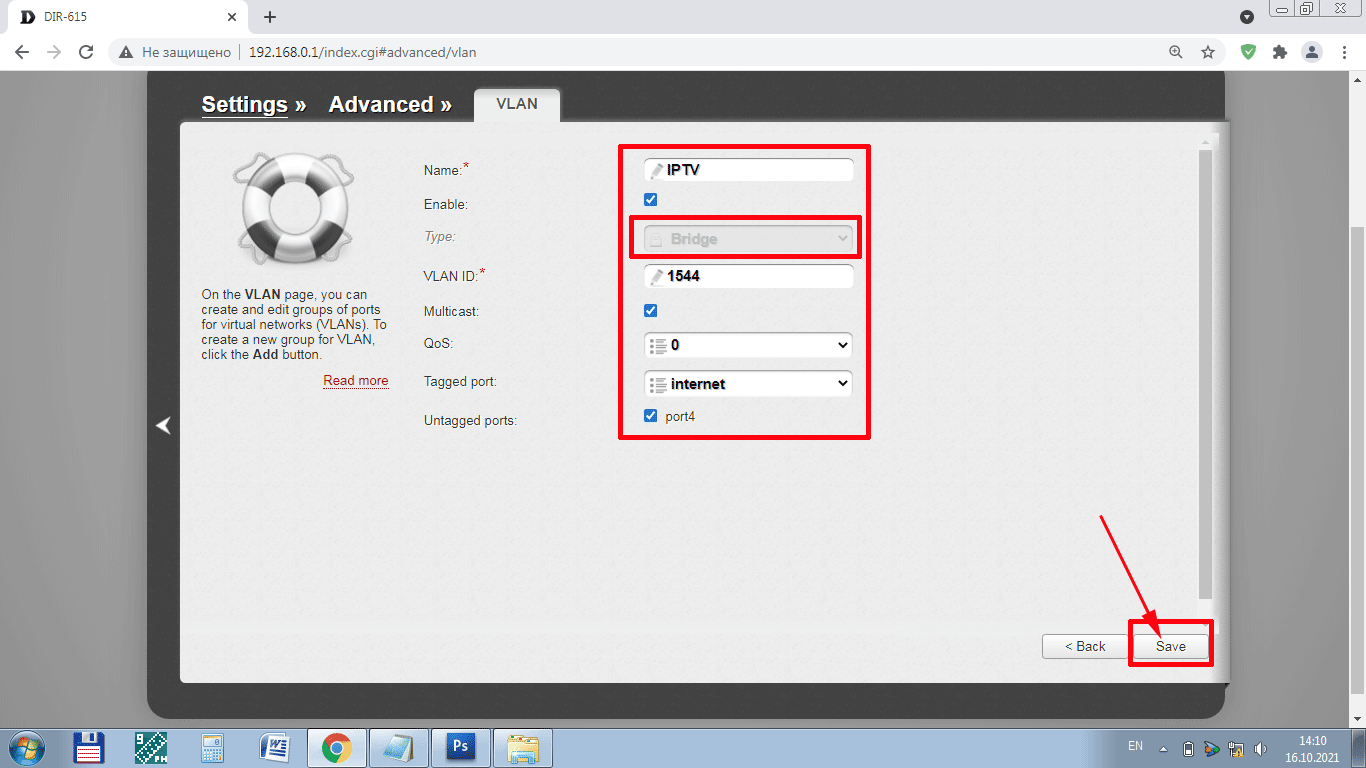
Следующим шагом нужно будет прописать логин и пароль, которые выдал провайдер для подключения к интернету. Переходим в главное меню настроек и выбираем параметр - NET / WAN .
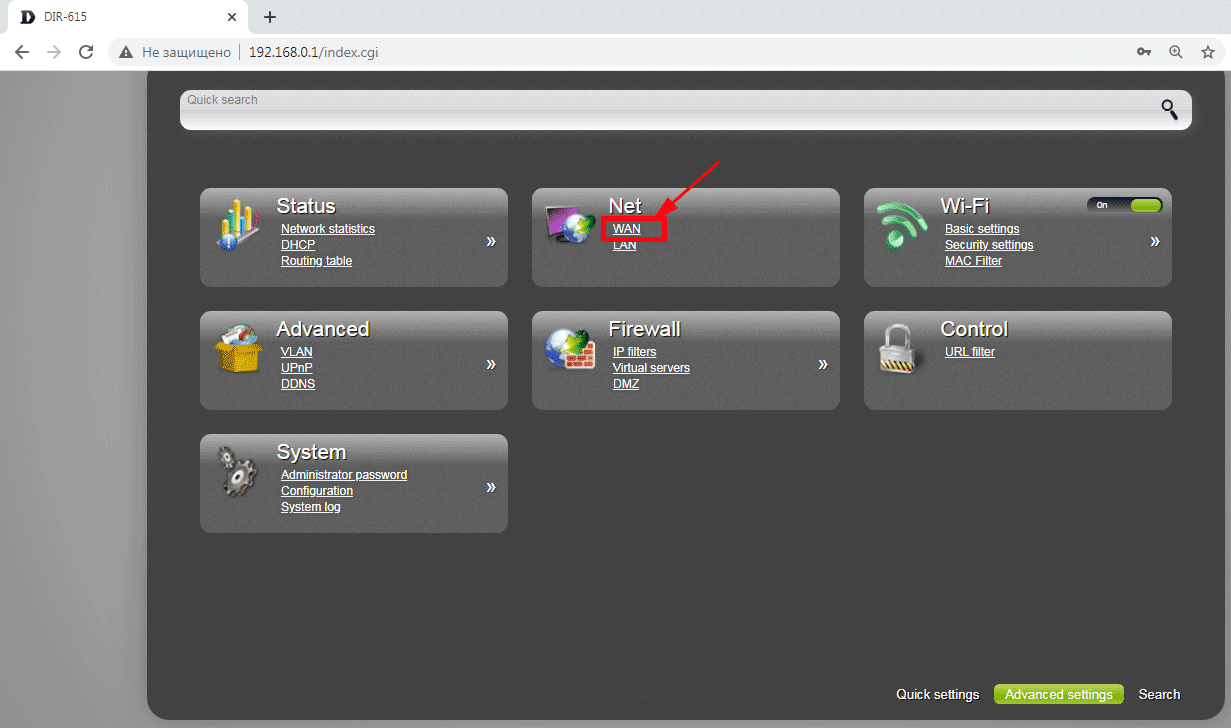
Нам нужно создать вот такое подключение (выделено зеленым), остальные, созданные роутером подключения, можно удалить. После удаления жмем кнопку - Add (добавить).
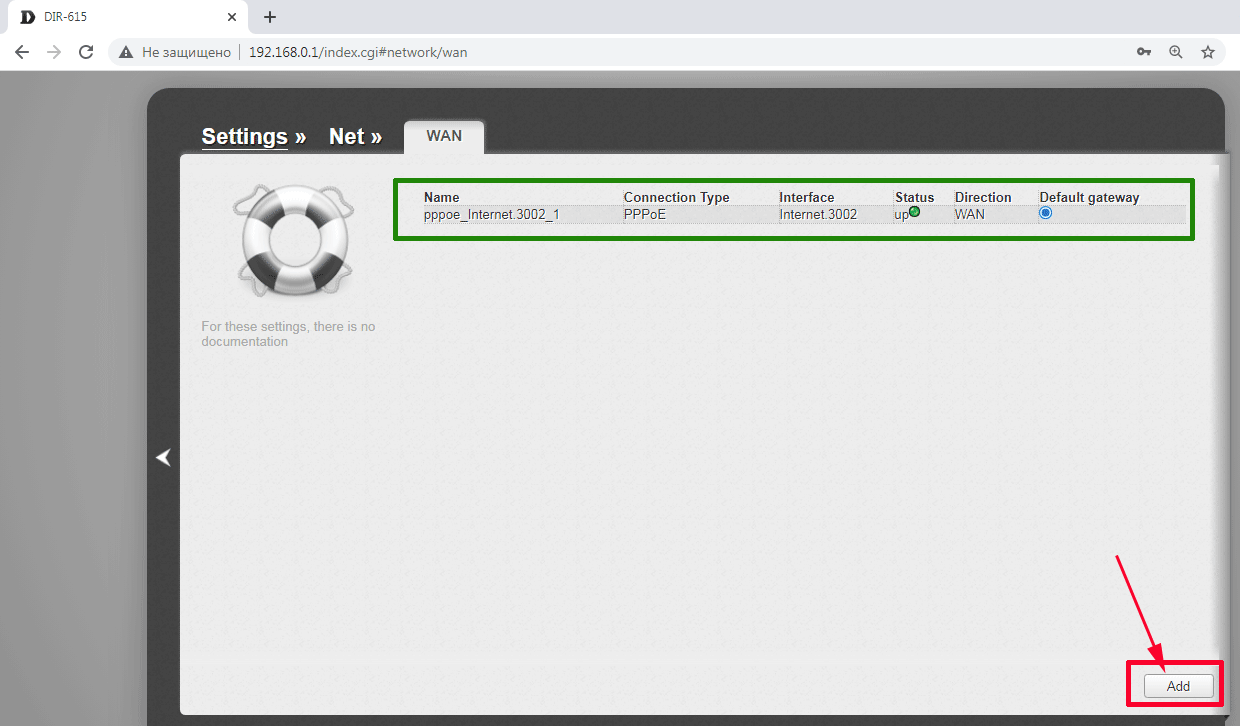
В этом разделе выбираем:
- Connection Type - PPoE
- Iterface - Internet3002
- Name - любое, можно оставить по умолчанию
- Enable - галочка должна стоять обязательно!
Прописываем логин и пароль, выданные провайдером, жмем кнопку - Apply (применить).
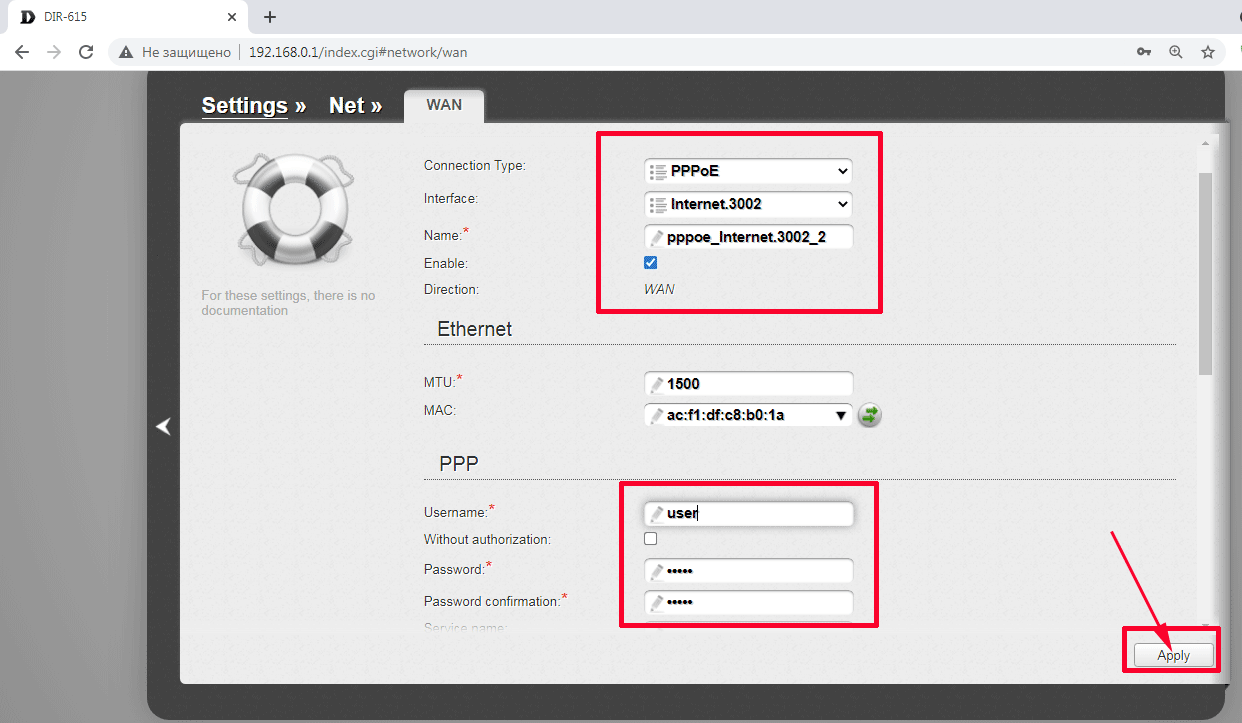
Можно еще настроить Wi-Fi, но думаю с этим справиться любой школьник. Для этого в главном меню заходим в - Wi-Fi / Security settings. Прописываем нужный пароль, жмем - Apply.
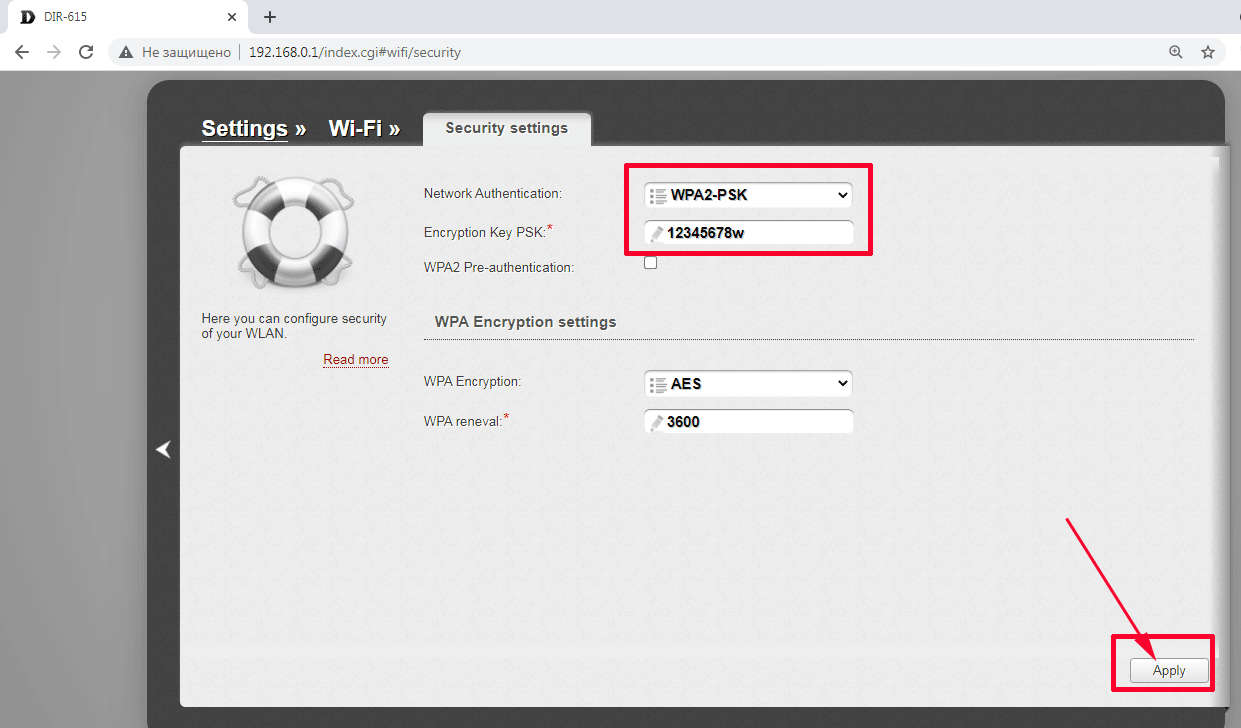
Осталось только перезагрузить роутер и он готов к работе. Для этого в главном меню щелкаем по выпадающему меню - System - , выбираем пункт - Save and Reboot (сохранить и перезагрузить).
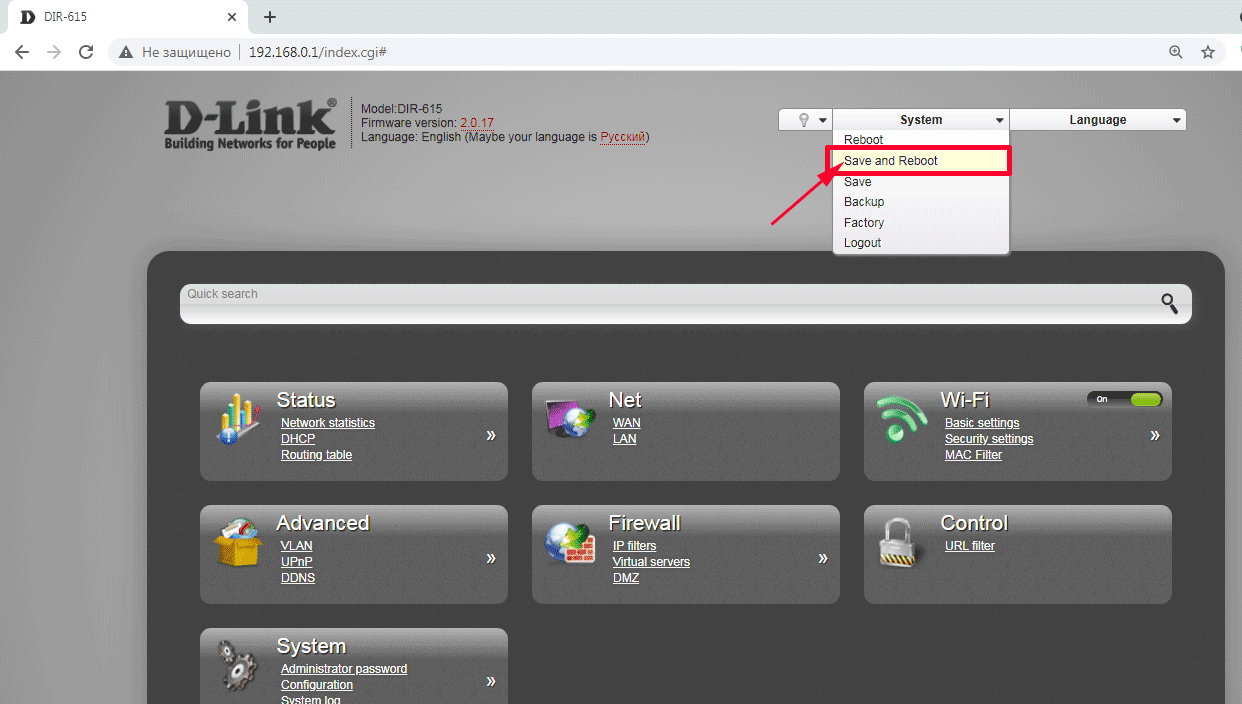
На этом настройка роутера - D-Link DIR-615 - закончена. Если будут вопросы, оставляйте в комментариях ниже. Благодарю за внимание.














 Главная страница
Главная страница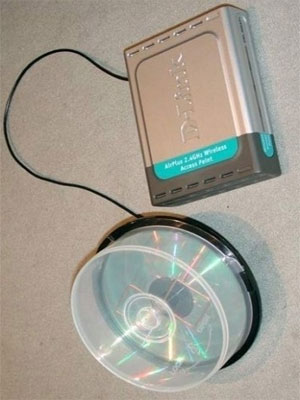
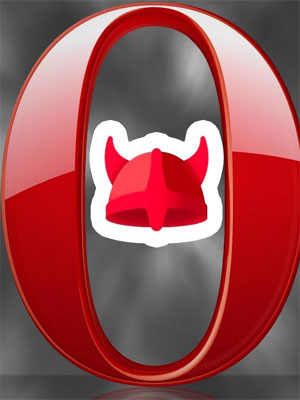







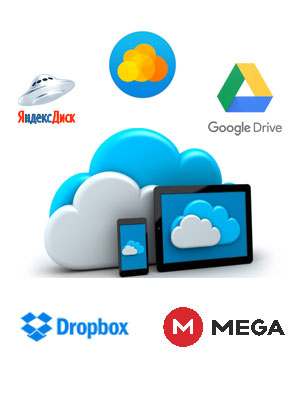


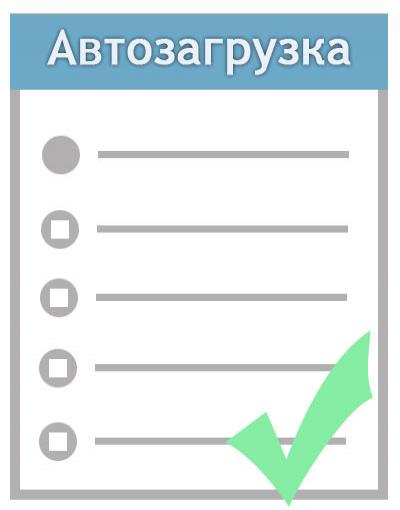







Комментариев к данной статье нет